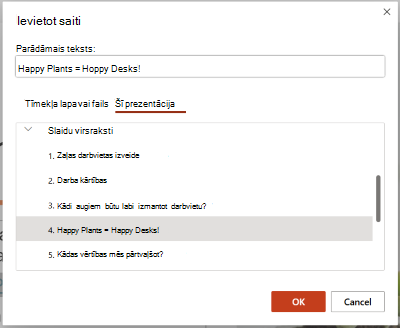PowerPoint automātiski pievienot grāmatzīmi katram prezentācijas slaidam.
Tas nozīmē, ka varat izveidot hipersaiti uz jebkuru slaidu no jebkura cita slaida. Prezentējot auditorijai, noklikšķinot uz hipersaites, jūs uzreiz tiks pārvietots uz mērķa slaidu.
Hipersaites izveide uz konkrētu slaidu
-
Atlasiet tekstu, formu vai attēlu, kuru vēlaties izmantot kā hipersaiti.
-
Lentē atlasiet Ievietot >saiti.
-
Sadaļā Saite uz atlasiet Vieta šajā dokumentā.
-
Sadaļā Atlasiet vietu dokumentā, ja nepieciešams, izvērsiet Slaidu virsraksti.
-
Atlasiet slaidu, ar kuru vēlaties izveidot saiti.
-
Rediģējiet parādāmo tekstu, ja nepieciešams, pievienojiet ekrāna padomu pieejamībai un pēc tam atlasiet Labi.
Saites izmantošana prezentācijas laikā
Slaidrādē, kad nonākjat slaidā, kurā ir hipersaite, norādot uz saiti, peles rādītājs tiks mainīts uz plaukstu, kurā ir izvērsts rādītājpirksts. Noklikšķiniet, lai atvērtu mērķa slaidu.
Slaida koplietošana ar kādu citu
(Microsoft 365 tikai abonentiem) Ja vēlaties izveidot saiti uz slaidu, lai varētu koplietot slaidu ar citiem, izpildiet rakstā Saites kopīgošana uz konkrētu slaidu norādītās darbības.
Hipersaites izveide uz konkrētu slaidu
-
Atlasiet tekstu, formu vai attēlu, kuru vēlaties izmantot kā hipersaiti.
-
Lentē atlasiet Ievietot >saiti.
-
Dialoglodziņā atlasiet Šis dokuments.
-
Ja nepieciešams, sadaļā Atlasiet vietušajā dokumentā izvērsiet Slaidu virsraksti, noklikšķinot uz blakus vērstās skujiņas.
-
Atlasiet slaidu, ar kuru vēlaties izveidot saiti, un pēc tam atlasiet Labi.
Saites izmantošana prezentācijas laikā
Slaidrādē, kad nonākjat slaidā, kurā ir hipersaite, norādot uz saiti, peles rādītājs tiks mainīts uz plaukstu, kurā ir izvērsts rādītājpirksts. Noklikšķiniet, lai atvērtu mērķa slaidu.
Slaida koplietošana ar kādu citu
(Microsoft 365 tikai abonentiem) Ja vēlaties izveidot saiti uz slaidu, lai to varētu koplietot ar citiem, izpildiet rakstā Saites kopīgošana uz konkrētu slaidu norādītās darbības.
Hipersaites izveide uz konkrētu slaidu
-
Iezīmējiet tekstu, kuru vēlaties lietot kā hipersaiti.
-
Atlasiet tekstu, kuru vēlaties izmantot kā hipersaiti.
-
Lentē noklikšķiniet > saiti , lai atvērtu dialoglodziņu Hipersaites ievietošana.
-
Dialoglodziņā Hipersaites ievietošana atlasiet Šī prezentācija.
-
Atlasiet slaidu, ar kuru vēlaties izveidot saiti.
-
Noklikšķiniet uz Ievietot.
Saites izmantošana prezentācijas laikā
Slaidrādē, kad nonākjat slaidā, kurā ir hipersaite, norādot uz saiti, peles rādītājs tiks mainīts uz plaukstu, kurā ir izvērsts rādītājpirksts. Noklikšķiniet, lai atvērtu mērķa slaidu.
Slaida koplietošana ar kādu citu
(Microsoft 365 tikai abonentiem) Ja vēlaties izveidot saiti uz slaidu, lai to varētu koplietot ar citiem, izpildiet rakstā Saites kopīgošana uz konkrētu slaidu norādītās darbības.